روشهای خاموش کردن کامپیوتر در ویندوز 11

مقدمه خاموش کردن کامپیوتر در ویندوز 11
اولین و سادهترین روش خاموش کردن کامپیوتر در ویندوز 11 استفاده از دکمه shutdown روی کیس کامپیوتر است. اگر یک بار این دکمه را فشار دهیم، سیستم یا وارد حالت sleep میشود یا فرآیند خاموشی خودکار کامپیوتر آغاز میشود. همچنین با نگه داشتن این دکمه به مدت 5 الی 7 ثانیه، سیستم مستقیماً خاموش میشود؛ اما روش فقط در مواقع اضطراری توصیه میشود و بهتر است در شرایط عادی از روشهای دیگری برای خاموش کردن کامپیوتر استفاده شود که در ادامه به معرفی آنها میپردازیم.
خاموش کردن کامپیوتر در ویندوز 11 با گزینه Power Button در منوی Start
وارد بخش Windows Settings شوید و گزینه Power Button را انتخاب کنید. همچنین میتوانید این گزینه را در قسمت Start نوار وظیفه بیابید. زمانی که منوی Start باز میشود، روی آیکن پاور (حلقهای با خط عمودی در قسمت فوقانی) کلیک کنید. در منوی باز شده، گزینه «Shut Down» را انتخاب کنید.
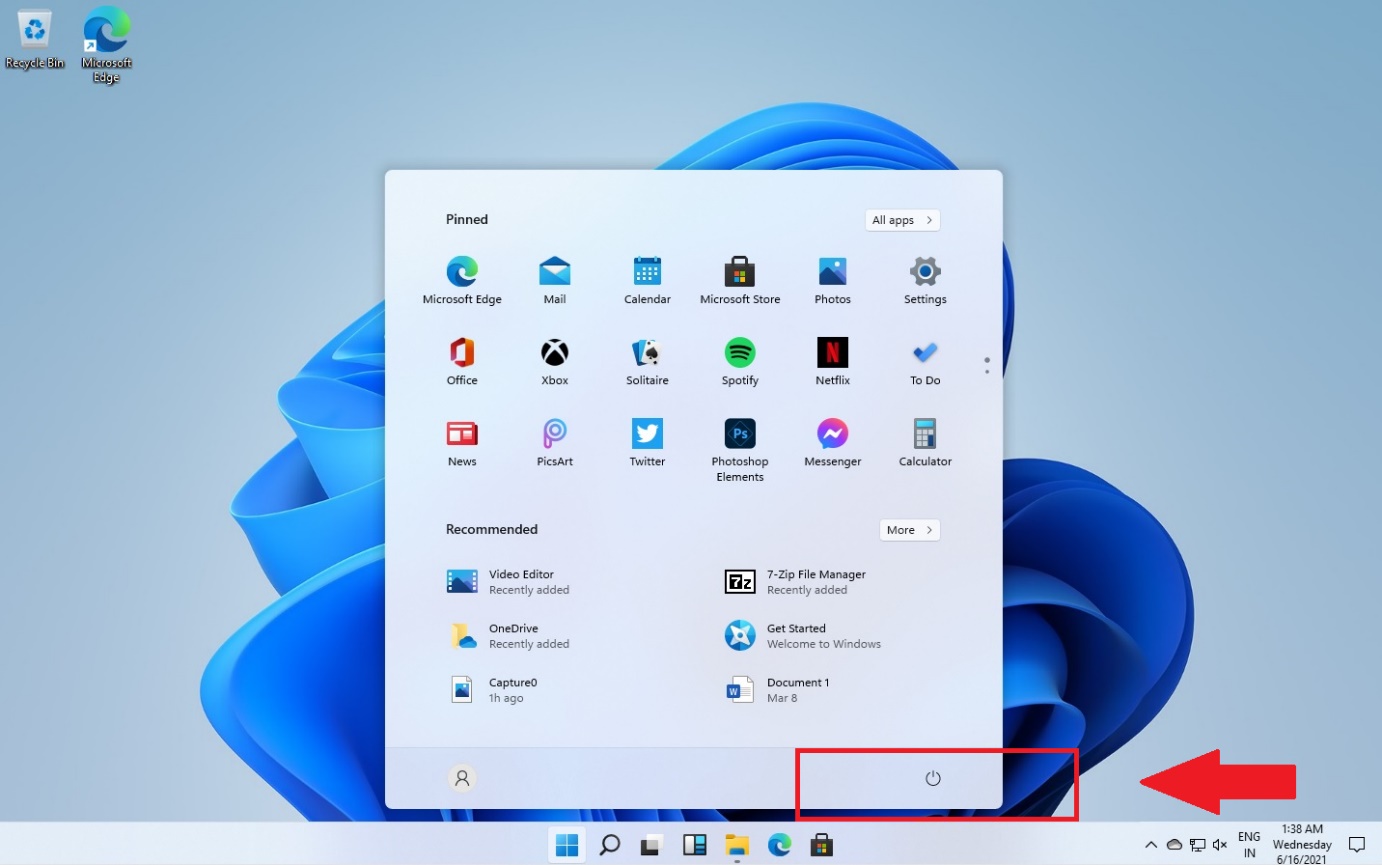
کلیک راست بر روی Start Button
همچنین میتوانید بر روی Start Button کلیک راست کنید و با انتخاب گزینه «power user menu» سیستم را خاموش کنید. در منوی باز شده گزینه «Shut Down or Sign Out» را انتخاب کرده و در آخر بر روی گزینه «Shut Down» کلیک کنید.
فشردن همزمان دکمههای Alt و F4
اگر همه پنجرههای ویندوز بسته باشند و هیچ صفحهای باز نباشد، میتوانید با نگه داشتن همزمان دکمههای Alt و F4 روی صفحه کلید، سیستم را خاموش کنید. پنجرهای تحت عنوان «Shut Down Windows» ظاهر میشود. در منوی کشویی گزینه shutdown را انتخاب کنید (این گزینه به صورت پیشفرض انتخاب شده است)، سپس روی «OK» کلیک کنید یا Enter را فشار دهید.
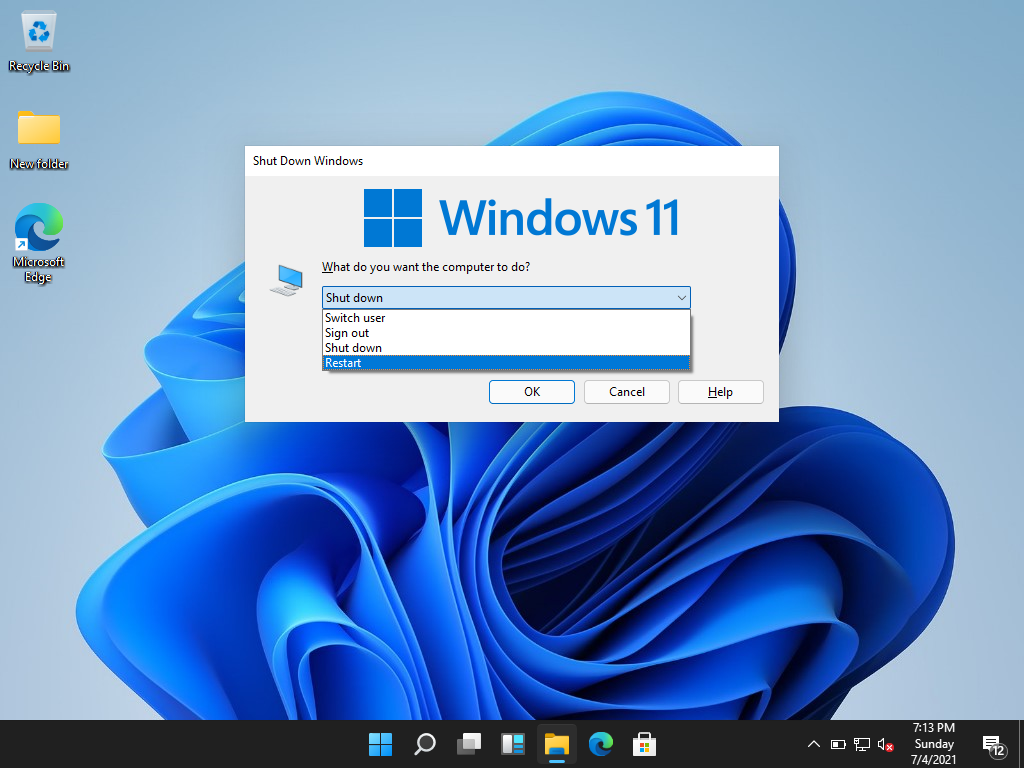
استفاده از خط فرمان (Command Line)
یک راه دیگر برای خاموش کردن کامپیوتر ویندوز 11 استفاده از PowerShell یا Command Prompt است. در این روش ابتدا باید Windows Terminal را اجرا کنید (Terminal را در Start جستجو کنید) و در پنجرهای که باز میشود، shutdown /s را در یک خط تایپ کنید، سپس Enter را بزنید. یک پنجره هشدار باز میشود و به شما میگوید که ویندوز در حال خاموش شدن است. بعد از یک دقیقه کامپیوتر خاموش میشود.
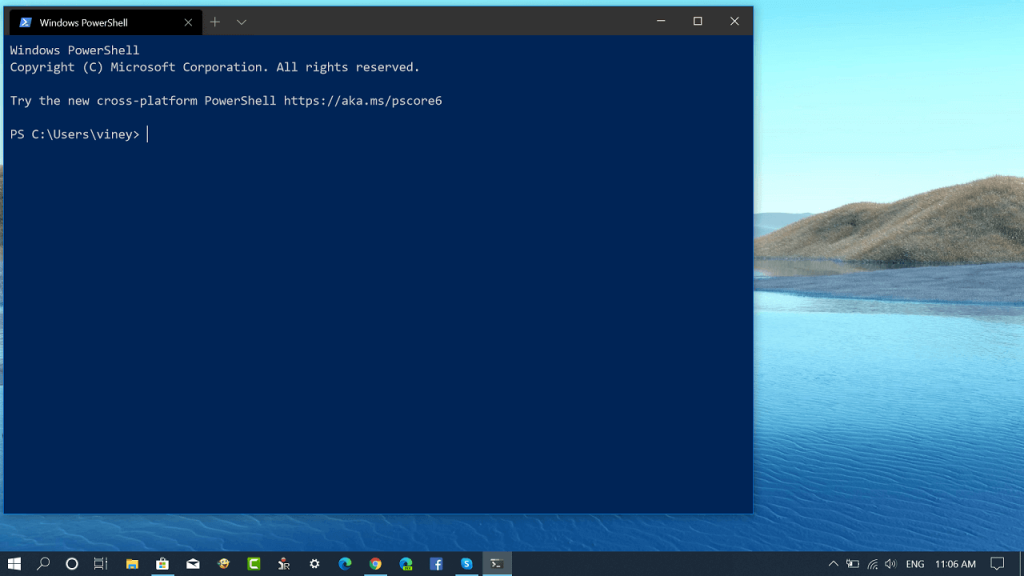
خاموش کردن کامپیوتر ویندوز 11 با Ctrl+Alt+Delete یا Login Screen
اگر هیچکدام یک از روشهای بالا برای شما مناسب نبود، میتوانید کامپیوتر ویندوز 11 خود را با نگه داشتم همزمان کلیدهای Ctrl+Alt+Delete خاموش کنید. کافی است این کلیدها را همزمان نگه دارید و زمانی که منوی سیاهی در کل صفحه ظاهر شد، روی آیکن پاور در گوشه سمت راست پایین صفحه کلیک کنید و از میان گزینههای موجود، «Shut Down» را انتخاب کنید.
همچنین میتوانید به روشی مشابه سیستم خود را از صفحه ورود (یا Task Manager ویندوز)، در آن آیکن پاور باز هم در گوشه سمت راست پایین صفحه قرار گرفته، خاموش کنید.
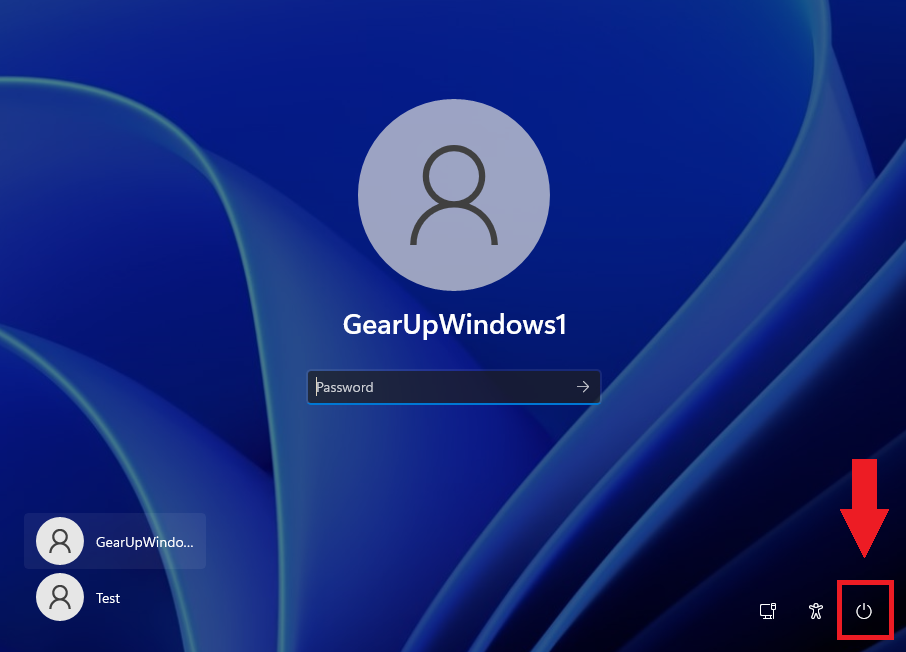
کلام آخر
خاموش کردن کامپیوتر یک تسک روزانه است که همه ما پس از اتمام کار، بازی، مطالعه یا جلسات آنلاین خود آن را انجام میدهیم. بسیاری از ما هنوز هم رایانه خود را با نگه داشتن دکمه پاور روی کیس خاموش میکنیم، غافل از آنکه بدانیم این کار در درازمدت چه آسیبی به قطعات الکتریکی و در نتیجه عملکرد کلی کامپیوتر وارد میکند. امیدواریم از همین امروز به بعد، برای خاموش کردن کامپیوتر ویندوز 11 خود، از یکی از روشهایی که در این مقاله معرفی شد، استفاده کنید.
نظرات (0)
دیدگاه خود را ثبت کنید
برای ارسال نظر و مشارکت در گفتگو، لطفا وارد حساب کاربری خود شوید.